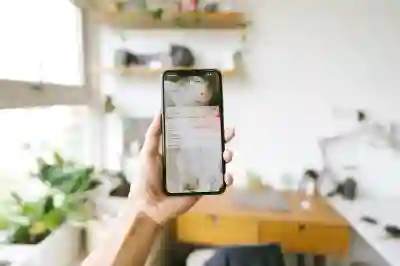[같이 보면 도움 되는 포스트]
아이폰의 에어드롭 기능은 친구나 가족과 파일을 공유할 때 정말 유용한 도구입니다. 블루투스를 통해 연결하는 번거로움 없이, 간단하게 다른 아이폰 사용자와 사진, 동영상, 문서 등을 빠르게 전송할 수 있습니다. 특히, Wi-Fi와 블루투스를 동시에 활용해 속도도 빠르고 안정적입니다. 에어드롭을 통해 파일을 공유하는 방법은 생각보다 간단하니, 한 번 사용해 보세요. 아래 글에서 자세하게 알아봅시다!
에어드롭 설정하기
Wi-Fi와 블루투스 활성화
에어드롭을 사용하기 위해서는 먼저 Wi-Fi와 블루투스를 활성화해야 합니다. 아이폰의 화면 하단에서 위로 쓸어 올리면 제어 센터가 열리는데, 여기서 Wi-Fi와 Bluetooth 아이콘이 보입니다. 이 두 아이콘이 모두 파란색으로 켜져 있어야 에어드롭 기능을 사용할 수 있습니다. Wi-Fi가 연결되어 있지 않더라도 에어드롭은 작동하지만, 다른 기기와의 연결을 위해서는 Wi-Fi를 사용하는 것이 좋습니다.
에어드롭 옵션 선택하기
에어드롭 설정 화면에서는 파일을 수신할 수 있는 범위를 지정할 수 있습니다. ‘모두’ 또는 ‘연락처만’ 중에서 선택할 수 있는데, ‘모두’를 선택하면 근처의 모든 아이폰 사용자에게 파일을 전송할 수 있고, ‘연락처만’을 선택하면 자신의 연락처 목록에 있는 사람들만 파일을 받을 수 있습니다. 개인 정보 보호를 원한다면 ‘연락처만’ 옵션이 더 안전합니다.
사용자 확인하기
파일을 공유하고자 하는 상대방이 에어드롭에서 자신의 기기를 발견할 수 있도록 해야 합니다. 상대방도 같은 방법으로 에어드롭을 활성화하고, 내 기기가 그들에게 나타나는지 확인해야 합니다. 만약 상대방의 기기가 보이지 않는다면, 서로의 Wi-Fi와 블루투스가 제대로 켜져 있는지 다시 한번 확인해 보는 것이 좋습니다.
파일 전송 과정 이해하기
전송할 파일 선택하기
파일 전송은 매우 간단합니다. 사진 앱에서 공유하고 싶은 사진이나 동영상을 선택한 후, 화면 하단의 공유 버튼(사각형 안에 화살표가 있는 아이콘)을 클릭하세요. 그러면 에어드롭 옵션이 나타나고, 주변에서 사용할 수 있는 기기 목록이 표시됩니다.
상대방 기기 선택하기
선택한 파일을 전송하려는 상대방의 이름 또는 기기를 터치하면 됩니다. 그러면 상대방에게 파일 전송 요청 알림이 가게 되며, 상대방은 이를 승인해야 최종적으로 파일이 전송됩니다. 이 과정은 매우 직관적이며 빠르게 진행될 수 있습니다.
전송 완료 및 확인하기
파일 전송이 완료되면 상대방의 기기에 해당 파일이 저장됩니다. 만약 사진이나 문서인 경우에는 자동으로 관련된 앱(예: 사진 앱이나 PDF 뷰어)에서 열릴 것입니다. 또한, 전송 후에는 간단하게 알림으로 성공 여부를 확인할 수 있습니다.
| 전송 방법 | 세부 설명 | 장점 |
|---|---|---|
| Wi-Fi 기반 데이터 전송 | Wi-Fi를 통해 빠르고 안정적인 데이터 송수신 가능. | 빠른 속도와 높은 안정성 제공. |
| Bluetooth 기반 데이터 송수신 | Bluetooth를 통해 가까운 거리에서 연결 가능. | 별도의 인터넷 연결 없이도 파일 공유 가능. |
| Airdrop 기능 사용 시나리오 | 친구와 함께 여행 중 촬영한 사진 등을 쉽게 공유. | 간편함과 효율성을 동시에 확보. |
문서 및 기타 형식 공유하기
문서 앱 활용하기
아이폰에서는 다양한 문서 앱과 함께 에어드롭 기능을 사용할 수 있습니다. 예를 들어, Pages나 Keynote 같은 오피스 프로그램에서도 작성한 문서를 쉽게 공유할 수 있습니다. 원하는 문서를 연 후 동일하게 공유 버튼을 눌러 에어드롭 옵션에서 받는 사람을 선택하면 됩니다.
다양한 형식 지원하기
사진과 동영상 외에도 PDF파일이나 음악 등 다양한 형식을 지원하는데 이는 더욱 폭넓은 활용도를 의미합니다. 특히 팀 프로젝트나 그룹 활동 시 여러 가지 자료를 빠르게 나누고 협업하는 데 유용하게 쓰일 수 있습니다.
앱 간 연계 활용하기
여러 응용 프로그램 사이에서도 에어드롭 기능은 편리하게 작동합니다. 예를 들어 Safari 브라우저에서 웹페이지 링크를 복사하여 친구에게 보내거나 메모장에서 작성한 노트를 즉시 전달하는 등의 작업도 가능합니다.
문제 해결 및 팁들 알아보기
Airdrop 불안정 시 대처법
때때로 에어드롭 기능이 잘 작동하지 않을 때가 있습니다. 이럴 경우 첫째로 Wi-Fi와 Bluetooth 상태를 점검하고 필요하다면 껐다 켜보세요. 또한 두 번째로는 서로의 기기가 30피트 이내에 위치해 있는지도 확인해야 합니다.
Airdrop 사용 시 유용한 팁들!
더욱 원활한 사용 경험을 위해서는 주기적으로 iOS 업데이트를 체크하여 최신 버전을 유지하는 것이 중요합니다. 업데이트가 없더라도 재부팅 해보는 것도 좋은 방법입니다.
Airdrop과 다른 공유 방식 비교하기
Lorem ipsum dolor sit amet, consectetur adipiscing elit. Sed do eiusmod tempor incididunt ut labore et dolore magna aliqua. Ut enim ad minim veniam, quis nostrud exercitation ullamco laboris nisi ut aliquip ex ea commodo consequat.
글의 마무리
에어드롭은 간편하고 빠른 파일 전송 방법으로, 다양한 형식의 파일을 손쉽게 공유할 수 있는 유용한 기능입니다. Wi-Fi와 블루투스를 활성화하고, 상대방과의 연결 상태를 점검하는 것이 중요합니다. 에어드롭을 통해 문서, 사진, 링크 등 다양한 자료를 쉽게 주고받으며 협업할 수 있습니다. 이러한 기능을 잘 활용하여 보다 효율적인 디지털 라이프를 즐기시기 바랍니다.
유용한 참고 자료
1. Apple 공식 지원 페이지에서 에어드롭 사용법 확인하기
2. iOS 업데이트 방법 및 관련 정보 알아보기
3. 에어드롭 관련 문제 해결 가이드 찾아보기
4. 다른 파일 공유 방법 비교 분석하기
5. 에어드롭 사용 시 유용한 앱 추천 목록 확인하기
중요 사항 정리
에어드롭을 사용할 때는 Wi-Fi와 블루투스가 활성화되어 있어야 하며, 서로 30피트 이내에 위치해야 합니다. 개인 정보 보호를 위해 ‘연락처만’ 옵션을 사용하는 것이 좋습니다. 또한, iOS 버전을 최신 상태로 유지하면 보다 원활하게 이용할 수 있습니다.
자주 묻는 질문 (FAQ) 📖
Q: 에어드롭을 사용하기 위해 어떤 설정이 필요한가요?
A: 에어드롭을 사용하려면 Wi-Fi와 블루투스를 켜야 합니다. 또한, 설정에서 에어드롭의 수신 옵션을 ‘모든 사람’ 또는 ‘연락처만’으로 설정해야 합니다.
Q: 에어드롭으로 전송할 수 있는 파일 형식은 무엇인가요?
A: 에어드롭은 사진, 비디오, 문서, 웹 링크 등 다양한 파일 형식을 전송할 수 있습니다. 지원되는 대부분의 앱에서 공유 버튼을 통해 쉽게 전송할 수 있습니다.
Q: 에어드롭이 작동하지 않을 때 어떻게 해결하나요?
A: 에어드롭이 작동하지 않을 경우, Wi-Fi와 블루투스가 켜져 있는지 확인하고, 두 기기가 서로 가까이 있는지 확인하세요. 필요하다면 기기를 재시작하거나 네트워크 설정을 초기화해 보세요.
[주제가 비슷한 관련 포스트]
➡️ 스마트스토어 오늘출발 패널티 삭제를 위한 꿀팁 알아보자
➡️ 삼성월렛 삼성페이 교통카드 사용 내역 확인하는 꿀팁